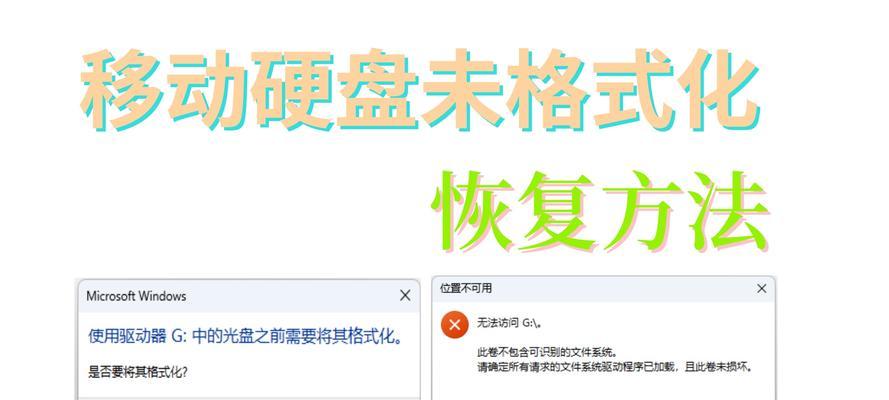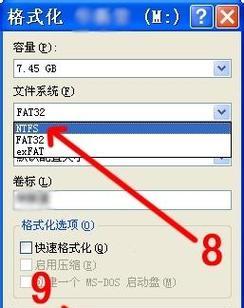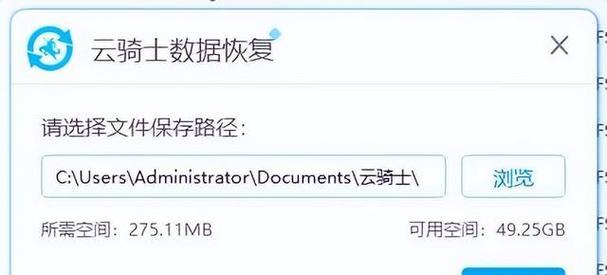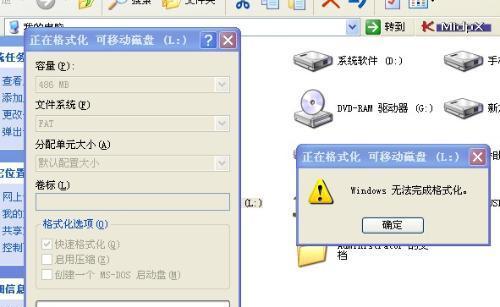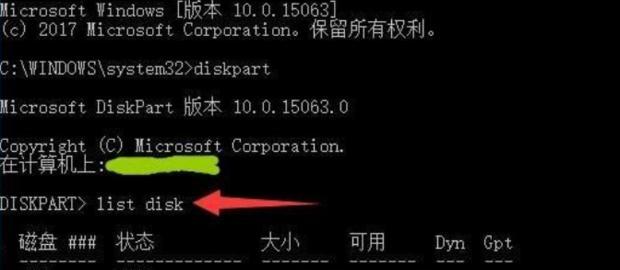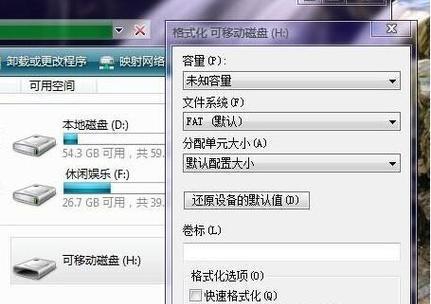以写保护的U盘如何格式化(解决U盘写保护问题的有效方法)
- 电脑攻略
- 2024-08-28 09:23:02
- 30
随着科技的发展,U盘成为了我们日常生活中常用的存储设备之一。然而,有时候我们可能会遇到U盘无法写入数据的情况,即出现了所谓的写保护问题。本文将介绍一些有效的方法来解决写保护的U盘问题,帮助读者重新格式化U盘并恢复其正常使用。
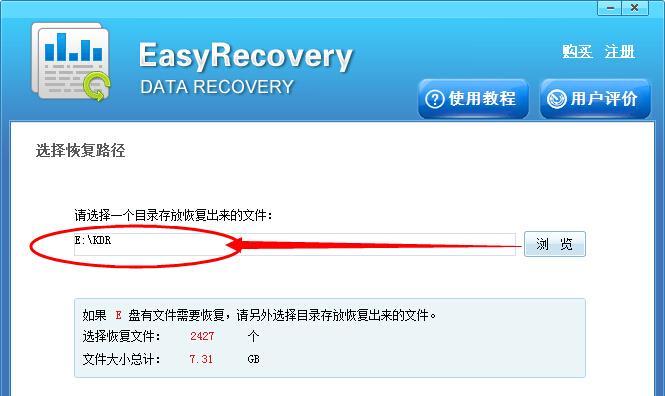
了解U盘写保护的原因
写保护是一种保护措施,可以防止误删除或破坏重要数据。常见的原因包括U盘开关被打开、U盘受到病毒感染、U盘文件系统错误等。
检查U盘开关
检查U盘是否有物理开关。如果有的话,确保开关处于关闭状态,这样才能正常写入数据。
运行病毒扫描程序
运行一款可信赖的病毒扫描程序,对U盘进行全面扫描。如果发现病毒感染,及时进行清除。
使用CMD命令解除写保护
按下Win+R组合键,输入"cmd"并按下回车键打开命令提示符。然后输入"diskpart"进入磁盘分区工具,接着输入"listdisk"显示所有可用磁盘,找到对应的U盘磁盘号。输入"selectdiskx"(x代表U盘磁盘号),然后输入"attributesdiskclearreadonly"清除U盘的只读属性。
使用注册表编辑器解除写保护
按下Win+R组合键,输入"regedit"并按下回车键打开注册表编辑器。依次展开"HKEY_LOCAL_MACHINE"->"SYSTEM"->"CurrentControlSet"->"Control"->"StorageDevicePolicies"。在右侧窗口中找到WriteProtect项并将其值改为0,以解除写保护。
使用磁盘管理工具格式化U盘
按下Win+X组合键,选择“磁盘管理”,找到对应的U盘。右击U盘,选择“格式化”,根据需求选择文件系统和其他设置,最后点击“确定”开始格式化。
使用第三方格式化工具
如果以上方法仍无法解决写保护问题,可以尝试使用一些第三方格式化工具,如HPUSBDiskStorageFormatTool、Rufus等。
备份重要数据
在进行格式化操作之前,务必备份重要的数据。格式化过程将清空U盘上的所有数据,确保已将重要文件存储到其他设备中。
选择适合的文件系统
在格式化过程中,根据需要选择适合的文件系统,如FAT32、NTFS等。不同的文件系统具有不同的特点,根据实际需求进行选择。
正确拔出U盘
使用完U盘后,务必采用安全移除方式拔出,以避免造成不必要的写保护问题。
升级U盘驱动程序
有时候,写保护问题可能是由于U盘驱动程序过时或不兼容造成的。可以尝试升级驱动程序或者联系U盘厂商获取最新的驱动程序。
使用其他电脑进行格式化
如果以上方法均无效,可以尝试在另一台电脑上进行格式化操作。有时候,某些电脑的设置或配置可能会导致写保护问题。
检查U盘硬件问题
如果经过多次尝试后仍然无法解决写保护问题,可能是U盘本身出现了硬件故障。此时,建议更换新的U盘。
遵循正确的使用方法
遵循正确的使用方法可以减少写保护问题的发生。包括安全拔出U盘、定期清理病毒、定期备份重要数据等。
通过本文介绍的方法,读者可以有效解决写保护的U盘问题。在遇到写保护问题时,不必惊慌,可以依次尝试以上方法,相信能找到适合自己的解决方案,恢复U盘正常使用。同时,也要养成良好的使用习惯,提高U盘的寿命和稳定性。
如何格式化以写保护的U盘
随着科技的不断发展,U盘成为人们日常生活中常用的存储设备之一。然而,有时我们可能会遇到以写保护的U盘,无法对其进行格式化的情况。本文将介绍解决以写保护的U盘格式化问题的有效方法,帮助读者解决这一困扰。
了解写保护和其对U盘格式化的影响
写保护是一种防止数据被意外修改或删除的功能,可以通过物理开关或软件设置实现。当U盘被设置为写保护时,任何尝试向其写入数据的操作都将被阻止。
检查U盘物理开关
有些U盘会在外壳上设有物理开关来控制写保护功能。首先检查U盘外壳,看是否存在开关,并确保其处于关闭状态。如果存在开关,将其关闭后尝试格式化U盘。
使用命令提示符进行格式化
在Windows系统中,可以使用命令提示符进行格式化操作。首先打开命令提示符窗口,然后输入格式化命令并指定U盘的驱动器号。输入“formatE:”来格式化E盘。
使用磁盘管理工具进行格式化
磁盘管理工具是Windows系统自带的一种管理硬盘和存储设备的工具。通过打开磁盘管理工具,找到对应的U盘,并右键点击选择格式化选项,即可进行格式化操作。
使用第三方工具解决格式化问题
如果以上方法都无法解决以写保护的U盘格式化问题,可以尝试使用一些专业的第三方工具,如DiskGenius、AOMEIPartitionAssistant等。这些工具通常具有更高级的功能,可以解决更为复杂的格式化问题。
备份U盘中的重要数据
在尝试格式化之前,务必备份U盘中的重要数据。由于格式化会清空U盘中的所有数据,备份可以确保数据的安全性。
解决可能存在的文件系统错误
有时以写保护的U盘无法格式化是由文件系统错误引起的。在格式化之前,可以尝试使用磁盘错误检测和修复工具,如Windows自带的chkdsk命令,来修复可能存在的文件系统错误。
更新或更换U盘驱动程序
U盘可能因为驱动程序的问题而出现无法格式化的情况。可以尝试在设备管理器中更新或更换U盘的驱动程序,然后再进行格式化操作。
检查U盘是否有硬件故障
有时U盘无法格式化是由硬件故障引起的。可以尝试将U盘插入其他计算机或设备中,看是否能够正常识别和格式化。如果其他设备也无法格式化U盘,则很可能是U盘本身存在硬件故障。
联系制造商或专业维修机构寻求帮助
如果经过多次尝试仍无法解决以写保护的U盘格式化问题,建议联系U盘制造商或专业的维修机构寻求进一步的帮助和指导。
避免使用未知来源的软件
在使用U盘时,要避免使用未知来源的软件,尤其是可能带有恶意代码的软件。这些软件可能会导致U盘被设置为写保护,从而影响格式化操作。
定期检查和维护U盘
定期检查和维护U盘可以帮助提高其性能和可靠性。注意保持U盘干净、避免弯曲和挤压,同时及时更新U盘的驱动程序和固件。
格式化前慎重考虑
在格式化以写保护的U盘之前,要慎重考虑是否真的需要格式化。如果数据无法备份或者数据非常重要,可以考虑寻求专业的数据恢复服务。
格式化后重新使用U盘
当成功将以写保护的U盘格式化后,可以重新使用它进行文件的存储和传输。记得定期备份重要数据,避免再次遇到数据丢失的问题。
以写保护的U盘无法格式化是一个常见的问题,但通过正确的方法和工具,我们可以解决这一问题。本文介绍了多种有效的解决方法,包括检查物理开关、使用命令提示符或磁盘管理工具、备份数据、解决文件系统错误等。希望读者能够根据自己的情况选择合适的方法,并成功解决以写保护的U盘格式化问题。
版权声明:本文内容由互联网用户自发贡献,该文观点仅代表作者本人。本站仅提供信息存储空间服务,不拥有所有权,不承担相关法律责任。如发现本站有涉嫌抄袭侵权/违法违规的内容, 请发送邮件至 3561739510@qq.com 举报,一经查实,本站将立刻删除。!
本文链接:https://www.q-mail.cn/article-1373-1.html